Зернистость — враг фотографии. Практическая фотография
Зернистость — враг фотографии
Рассматривая негативы, на которых имеются очень мелкие детали (например, нагрудные значки или мелкие надписи на вывесках, плакатах и т. п.), мы часто силимся разглядеть их, прочесть надписи. Нам кажется, что надписи очень четкие и прочесть их невозможно только из-за того, что они слишком мелки. Однако если вооружиться сильной лупой или сделать с негатива увеличение крупного формата, то окажется, что дело совсем не в размерах деталей и надписей, и хотя они и увеличатся, прочесть их все равно не удастся: все они превратятся в бесформенные пятна.
В чем же дело? Причина кроется в зернистости пленки.
То, что эмульсия фотографических пленок по природе своей зерниста, вы уже знаете.
Зернистость — злейший враг фотографии, с которым уже не один десяток лет ученые ведут самую ожесточенную борьбу. В этом деле уже достигнуты немалые успехи, но полностью избавиться от зернистости, т. е. изготовить совершенно беззернистую пленку, пока еще не удалось.
е. изготовить совершенно беззернистую пленку, пока еще не удалось.
О зернистости эмульсии можно судить по тому, насколько четко фотопленка передает тонкие линии, т. е. насколько велика или низка ее разрешающая способность.
Так же, как и разрешающая сила объективов, разрешающая способность пленок определяется числом отдельных параллельных линий и таких же по толщине промежутков между ними, какое пленка способна раздельно передать на одном миллиметре участка изображения.
Зернистость связана со светочувствительностью пленок. Чем выше светочувствительность пленок, тем обычно выше их зернистость и ниже разрешающая способность. Из табл. 4 видно, как возрастает разрешающая способность с уменьшением светочувствительности пленок. Приведенные в этой таблице цифры не учитывают реальных возможностей съемки. Для достижения такой разрешающей способности необходима идеальная, практически недостижимая точность наводки на резкость. Разрешающая способность пленок на практике оказывается всегда ниже, чем указано в таблице, но и при этом разница между разрешающей способностью пленок разной светочувствительности остается и сказывается на качестве фотоснимков.
Таблица 4
ЗАВИСИМОСТЬ РАЗРЕШАЮЩЕЙ СПОСОБНОСТИ ПЛЕНОК ОТ СВЕТОЧУВСТВИТЕЛЬНОСТИ
Снизить зернистость и повысить тем самым разрешающую способность пленок не в наших силах, но зернистость зависит не только от самой пленки. Она сильно возрастает при неумелом или неправильном проявлении, поэтому, проявляя пленку, следует принять все возможные меры, чтобы воспрепятствовать росту зернистости. Для этого пленку надо проявлять умело и только с помощью мелкозернистых проявителей. Впрочем, подробно мы еще поговорим об этом, когда дело дойдет до проявления (см. главу 8).
Фотографии художника
 В спортзале института.
В Италии.
На выставке в
В спортзале института.
В Италии.
На выставке вФотографии Петра Валюса
Фотографии Петра Валюса Художник Г.П.Завьялова, Портрет П.А.Валюса,
Фотографии с выставок
Фотографии с выставок Домашний показ. !968 в институте И.В.Курчатова с художником Е.А.Додоновым1968 в институте И.В.Курчатова 70-е годы в мастерской В школе программистов фирмы «Сименс», Вена, Австрия, 1978 1988, Казань 1990, Казань1985, Центральный дом литераторов,
Фотографии
Фотографии Андеграунд 1 Андеграунд 2 Андеграунд 3 Андеграунд 4 Андеграунд 5 Андеграунд 6 Бросить тень на основы Зри в корень (прильнуть к корням) В ожидании чуда Любовь Беженцы Перекати-поле 1 Перекати-поле 2 Пепельница у окна«Пепельница у окна тоже собираетсяФотографии с выставок
Фотографии с выставок
АННА БАРКОВА МИЛЫЙ ВРАГ
АННА БАРКОВА
МИЛЫЙ ВРАГ
У врагов на той стороне
Мой давний друг. О смерть, прилети ко мне
Из милых рук.
Сижу, грустя на холме,
А у них — огни.
Тоскующую во тьме,
Мой друг, вспомяни!
Не травы ли то шелестят,
Не его ли шаги?
Нет, он не вернется назад,
Мы с ним — враги.
Сегодня я
О смерть, прилети ко мне
Из милых рук.
Сижу, грустя на холме,
А у них — огни.
Тоскующую во тьме,
Мой друг, вспомяни!
Не травы ли то шелестят,
Не его ли шаги?
Нет, он не вернется назад,
Мы с ним — враги.
Сегодня я
Фотографии
Искусственный интеллект теперь устраняет цифровой шум, глядя на фотографии с шумом
Что если бы вы могли автоматически устранять шумы и артефакты с фотографий, сделанных в условиях слабого освещения? Или вы хотите убрать зернистость и пикселизацию с изображений из своей фотогалереи? Новый метод, основанный на алгоритмах глубокого обучения, научился улучшать качество фотографий, просто глядя на примеры фотографий с дефектом.

Этот проект был выполнен исследователями из NVIDIA, Университета Аалто и Массачусетского технологического института (MIT) и представлен на этой неделе на Международной конференции по машинному обучению в Стокгольме (ICML, Швеция).
В предыдущих проектах в этой области нейросеть обучалась восстанавливать фотографии, определяя разницу между парными изображениями – с шумом и без. Новый метод отличается тем, что нейросети «скармливаются» только изображения с шумом или зерном.
Этой нейросети никогда не показывали, как выглядит чистое изображение, но она способна устранять артефакты, шум, зерно, и автоматически улучшать качество фотографий.
«ИИ можно научить восстанавливать сигналы, даже без сравнения их с чистыми аналогами, причем с бОльшей скоростью, чем в случае использования исключительно чистых образцов, — утверждают исследователи в своей
работе.
Команда проекта обучила свою систему на 50 000 изображениях из набора ImageNet с помощью графических процессоров NVIDIA Tesla P100 с фреймворком глубокого обучения TensorFlow с ускорением cuDNN.
Чтобы протестировать систему, были выбраны три разных набора изображений.
Данный метод может использоваться не только для домашнего фотоархива, но и для улучшения МРТ-снимков, что должно значительно усовершенствовать качество визуализации в медицине.
«В обычной жизни есть ряд ситуаций, когда действительно сложно получить чистые образцы для обучения нейросети: фотографии в условиях низкой освещенности (например, астрономические снимки), физически корректный рендеринг и магнитнорезонансная визуализация, — объясняют разработчики.
Подробнее >
Определение зернистости — Что такое зернистость от SLR Lounge
Термин:
Описание: Зернистость относится к количеству зерна на фотографии. Зернистость — это термин в пленочной фотографии, а его цифровой аналог — «шум», хотя в цифровой фотографии эти два термина иногда используются взаимозаменяемо. Зерно проявляется в виде крошечных пятнышек на пленочной фотографии. Он может различаться по своей текстуре и количеству в зависимости от типа используемой пленки, особенно ее светочувствительности (ISO, ранее известной как ASA) и способа ее обработки. Несмотря на то, что технически это не относится к цифровым фотографиям, в Lightroom на панели «Эффекты» есть ползунки «зернистости» для использования при обработке в стиле эмуляции пленки.
Зернистость — это термин в пленочной фотографии, а его цифровой аналог — «шум», хотя в цифровой фотографии эти два термина иногда используются взаимозаменяемо. Зерно проявляется в виде крошечных пятнышек на пленочной фотографии. Он может различаться по своей текстуре и количеству в зависимости от типа используемой пленки, особенно ее светочувствительности (ISO, ранее известной как ASA) и способа ее обработки. Несмотря на то, что технически это не относится к цифровым фотографиям, в Lightroom на панели «Эффекты» есть ползунки «зернистости» для использования при обработке в стиле эмуляции пленки.
Зернистость
гренин
Фотография
Фотография облачного дня | Как получить отличные снимки с пасмурным небом
Шон Льюис, 6 месяцев назад 7 минут чтения
Ознакомьтесь с этими десятью советами по фотосъемке в пасмурный день, чтобы получить отличные снимки в далеко не идеальную погоду.
Как получить правильную экспозицию в фотографии | Экспозиционный треугольник, точка. 3
Пье Жирса, 2 года назад 9 минут чтения
В чем разница между гистограммой и предупреждением о светлых участках и как они могут помочь вам получить правильную экспозицию? Узнайте здесь.
Фотография
Черно-белая уличная фотография с эффектом зернистости пленки — от обычного до экстраординарного редактирования в Lightroom — E21
Pye Jirsa, 9 лет назад 3 минуты на чтение
Введение в черно-белую уличную фотографию В этом уроке мы собираемся создать гранжевый, пленочный, черный…
Лайтрум
Как создать типичный эффект зернистости пленки с помощью панели эффектов в Lightroom 4
Pye Jirsa, 10 лет назад 7 мин чтения
В этом уроке мы покажем, как создать типичный эффект зернистости пленки для наших изображений с помощью панели «Эффекты» в Lightroom 4. Кроме того, мы рассмотрим 3 различных стиля виньетирования после кадрирования, которые можно найти в разделе «Эффекты». Панель.
Кроме того, мы рассмотрим 3 различных стиля виньетирования после кадрирования, которые можно найти в разделе «Эффекты». Панель.
Полное руководство по исправлению зернистости фотографий
Получить зернистую фотографию — кошмар для любого фотографа. И, по правде говоря, это может случиться с каждым, независимо от его навыков фотографирования. Зернистость изображения также называется цифровым шумом, который может искажать общую графику и детали изображения.
Но не о чем беспокоиться, так как вы можете быстро устранить зернистость на фотографиях . В этой статье мы поделимся некоторыми протестированными и испытанными программами для исправления зернистой фотографии без каких-либо технически подкованных процедур.
Содержание
01 Основные причины зернистости фотографий
02 Как исправить зернистость фотографий в Photoshop?
03 Исправление зернистости фотографий одним щелчком мыши
04 Как удалить зернистость с фотографии в Lightroom?
05 Как удалить зернистость с фотографии онлайн?
Часть 1.
 Основные причины зернистости фотографий
Основные причины зернистости фотографийПрежде чем искать способы устранения зернистости изображений , крайне важно выяснить, что ее вызывает. Вот несколько распространенных причин получения зернистых фотографий:
1. Плохое освещение
Вероятно, самая важная причина зернистости изображения. В основном это происходит, когда вы делаете снимок на закате или в комнате с плохим освещением, не регулируя надлежащую низкую диафрагму и более высокое значение ISO. У большинства людей нет доступа к соответствующему освещению в студиях, в отличие от профессиональных фотографов. Использование фонарика в плохо освещенном помещении также делает фотографию зернистой.
2. Неправильная установка ISO
Увеличение ISO камеры увеличивает зернистость или шум на изображении. Хотя увеличение ISO при слабом освещении или при съемке ночью имеет жизненно важное значение, постарайтесь найти баланс. Помните, что низкое значение ISO приводит к одинаковому уменьшению зернистости, в то время как высокое значение ISO приводит к большему зернистости.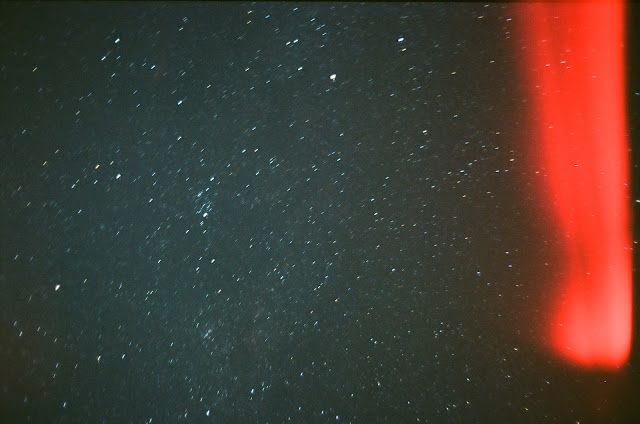
3. Камера низкого качества
Если это не очевидно, использование камеры низкого качества или с маленьким объективом может привести к зернистости фотографий. Такой объектив недостаточно чувствителен для съемки в условиях низкой освещенности.
Часть 2. Как исправить зернистость изображений в Photoshop?
Photoshop — это золотой стандарт в отрасли редактирования фотографий. Он поставляется со встроенными фильтрами, которые позволяют легко уменьшить шум и исправить зернистые фотографии. Обратите внимание, что вы, возможно, не сможете полностью удалить зернистость с помощью Photoshop, но он в некоторой степени гарантирует улучшение изображения.
Кроме того, Photoshop предлагает множество инструментов редактирования для любой задачи редактирования. Однако у него крутая кривая обучения, и вам может потребоваться несколько часов, чтобы понять его основной интерфейс. Кроме того, программа предлагает планы ежемесячных платежей и считается одним из самых дорогих инструментов редактирования в мире.
Pros
Photoshop может значительно уменьшить зернистость фотографии.
Он предлагает несколько фильтров и функций, чтобы максимально исправить размытые или зернистые фотографии.
Вы можете быстро редактировать, ретушировать и корректировать фотографии в веб-бета-версии.
Возможности редактирования нескольких слоев.
Минусы
Новичкам очень сложно пользоваться этим инструментом.
Дорогостоящие пакеты премиум-класса, что делает его не идеальным выбором для базового редактирования.
Шаг 1: Установите Adobe Photoshop на свой компьютер и запустите его, импортируйте в него зернистую фотографию.
Шаг 2: На верхней панели инструментов перейдите к Фильтр > Шум > Уменьшить шум.
Шаг 3. Отрегулируйте «Интенсивность», «Резкость деталей» и «Уменьшите цветовой шум», пока не будете удовлетворены качеством изображения.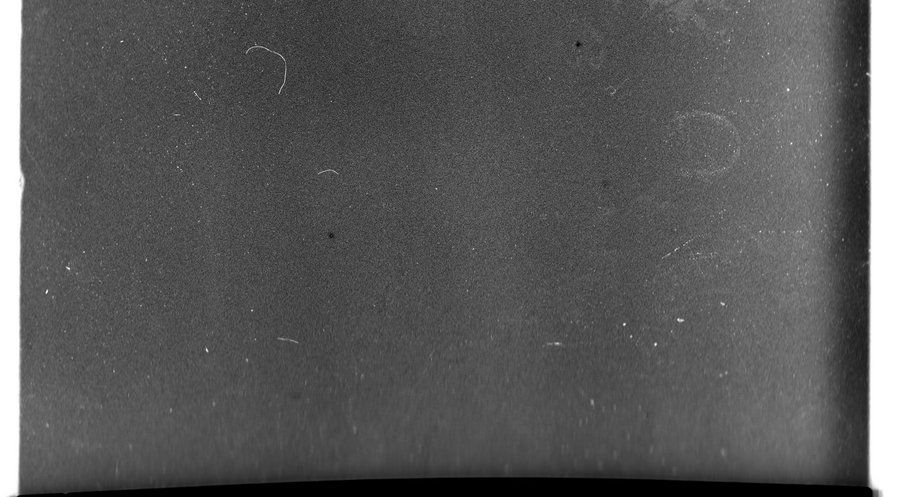
Шаг 4: Установите флажок «Удалить артефакт JPEG» и нажмите «ОК».
Наконец, экспортируйте изображение на свой компьютер.
Часть 3: исправление зернистости фотографий одним щелчком
Если вы не хотите вдаваться в сложные детали, чтобы избавиться от зернистости фотографии, или не получаете идеального результата с помощью упомянутого выше программного обеспечения, тогда Repairit — ваш лучший выбор. держать пари. Эта программа, совместимая со всеми платформами, использует мощные алгоритмы для автоматического обнаружения и исправления зернистых изображений.
Что еще более поразительно, благодаря функции пакетной обработки вы можете исправить столько фотографий за один раз, сколько захотите. Кроме того, программа обещает без особых усилий улучшить любую недоступную, битую или поврежденную фотографию. Он автоматически активирует функцию «Расширенного восстановления» для сильно поврежденных изображений, чтобы дать вам наилучшие возможные результаты.
Попробуйте бесплатно Попробуйте бесплатно
5 481 435 человек скачали его.
-
Поддержка восстановления поврежденных фотографий со всеми уровнями повреждения, таких как переэкспонированные/недоэкспонированные фотографии, пиксельные фотографии, выцветшие фотографии, зернистые фотографии и т. д.
-
Поддержка восстановления изображений различных форматов, таких как JPG, PNG, CR3, CR2, NEF, NRW и т. д.
-
Восстановление критически поврежденных или испорченных фотографий, имеющихся на SD-картах, телефонах, камерах, USB-накопителях и т. д., а также неполных частей фотографий.
- edrawsoft.com/images2021/new-edrawsoft/mark_check.svg»/>
Совместимость с ПК с ОС Windows, Mac OS и поддержка передачи/совместного использования с ПК на мобильное устройство.
Выполните следующие шаги, чтобы исправить зернистость фотографии:
Шаг 1: После установки запустите Wondershare Repairit на ПК/Mac.
Выберите Восстановление фотографий на левой вкладке и нажмите «Добавить», чтобы импортировать зернистые изображения.
Шаг 2: Вы увидите подробную информацию обо всех импортированных фотографиях, затем нажмите «Восстановить», чтобы начать процесс.
Шаг 3: Просмотрите и сохраните восстановленные изображения.
После того, как программа восстановит их, щелкните любое изображение, чтобы просмотреть его. Наконец, нажмите «Сохранить» или «Сохранить все», чтобы экспортировать их на свое устройство.
Однако, если фиксированное качество фотографий не очень хорошее, попробуйте функцию «Расширенное восстановление», чтобы получить более совершенный результат. загрузите образец фотографии, сделанной тем же устройством и в том же формате, что и зернистая фотография. См. подробное руководство «Расширенное восстановление фотографий» 9.0006
загрузите образец фотографии, сделанной тем же устройством и в том же формате, что и зернистая фотография. См. подробное руководство «Расширенное восстановление фотографий» 9.0006
Часть 4. Как удалить зернистость с фотографии в Lightroom?
Еще одно флагманское программное обеспечение Adobe, которое предлагает несколько способов удаления зернистости с фотографии . Этот инструмент завоевал популярность благодаря своему многофункциональному интерфейсу и интерфейсу профессионального уровня. С его помощью можно быстро уменьшить лишний шум и зернистость изображения.
Но самый большой недостаток в том, что Lightroom применяет все исправления ко всему изображению, а не только к зернистой части. Таким образом, при исправлении зернистых фотографий требуется большая осторожность и внимание к деталям. Точно так же вы не можете сразу начать использовать Lightroom из-за его технологичного интерфейса. Чтобы разобраться в его основных функциях, может потребоваться некоторое время.
Pros
Предлагает быструю процедуру минимизации зернистости фотографии.
Благодаря неразрушающему редактированию качество изображения сохраняется.
Он предлагает корректирующую кисть, градиент и радиальную регулировку для настройки нескольких эффектов.
Он поставляется с множеством встроенных пресетов.
Минусы
Ограниченные возможности редактирования.
Его интерфейс может быть сложным для нетехнических пользователей.
Нет нескольких слоев или режимов наложения.
Ознакомьтесь с приведенными ниже инструкциями, чтобы исправить зернистость фотографий:
Шаг 1. После установки запустите Adobe Lightroom на ПК и импортируйте зернистое изображение.
Шаг 2. Перейдите к модулю «Разработка», затем прокрутите вниз до панели сведений и разверните ее.
Шаг 3: Вы увидите две опции, Color и Luminarc, которые вам нужно настроить здесь.
Шаг 4. Настройте Детали и Контрастность в Luminarc, пока не получите удовлетворительную коррекцию зернистости изображения, затем отрегулируйте ползунки для Цвета.
Шаг 5. Если изображение по-прежнему зернистое, попробуйте использовать инструмент «Резкость» чуть выше функции «Уменьшение шума».
Здесь используйте ползунок «Порог», чтобы настроить резкость на фотографии.
Шаг 6: Наконец, сохраните фотографию на свой компьютер.
Часть 5: Как удалить зернистость с фотографии онлайн?
Многие пользователи не хотят возиться с установкой фоторедактора для рабочего стола. Вот где онлайн-редакторы вступают в игру. Если вы также хотите удалить зернистость с фотографий онлайн , у нас есть идеальный инструмент для вас.
Используйте искусственный интеллект Вэнса, чтобы удалить размытость с ваших фотографий. Этот инструмент, основанный на передовой технологии искусственного интеллекта, утверждает, что удаляет шум или лишнее с изображения всего за несколько кликов.

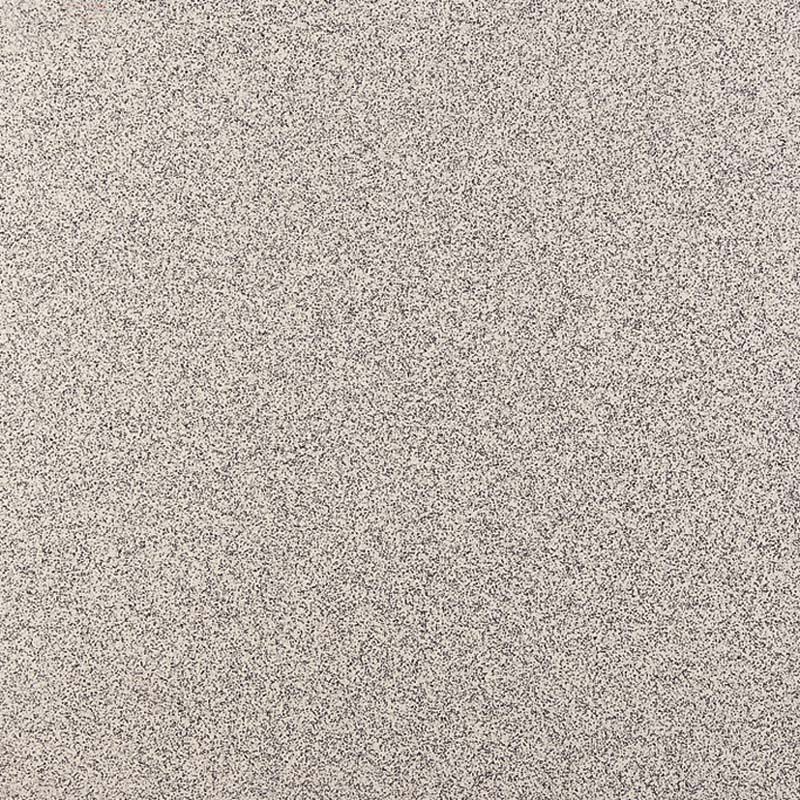 Зернистость — это термин в пленочной фотографии, а его цифровой аналог — «шум», хотя в цифровой фотографии эти два термина иногда используются взаимозаменяемо. Зерно проявляется в виде крошечных пятнышек на пленочной фотографии. Он может различаться по своей текстуре и количеству в зависимости от типа используемой пленки, особенно ее светочувствительности (ISO, ранее известной как ASA) и способа ее обработки. Несмотря на то, что технически это не относится к цифровым фотографиям, в Lightroom на панели «Эффекты» есть ползунки «зернистости» для использования при обработке в стиле эмуляции пленки.
Зернистость — это термин в пленочной фотографии, а его цифровой аналог — «шум», хотя в цифровой фотографии эти два термина иногда используются взаимозаменяемо. Зерно проявляется в виде крошечных пятнышек на пленочной фотографии. Он может различаться по своей текстуре и количеству в зависимости от типа используемой пленки, особенно ее светочувствительности (ISO, ранее известной как ASA) и способа ее обработки. Несмотря на то, что технически это не относится к цифровым фотографиям, в Lightroom на панели «Эффекты» есть ползунки «зернистости» для использования при обработке в стиле эмуляции пленки.